某用户在使用Windows8时, 发现新浪微博应用不知怎么的, 打开之后进入的是商店也删除不了, 想重新安装也办法, 整个就是一坏死应用 。 这时我们就可以通过PowerShell修复/删除Metro中的坏死应用 。
解决办法如下:
1、开始屏幕:所有程序, 找到Windows PowerShell打开 。
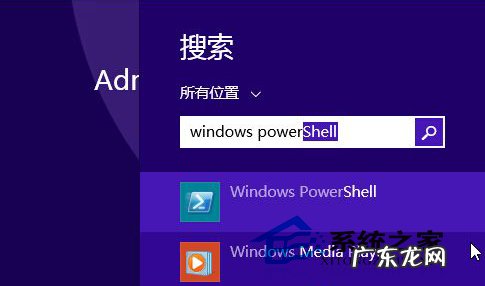
文章插图
2、敲入 Get-AppxPackage 回车 它能够返回所有(当前用户?!)安装的Metro程序包信息 。
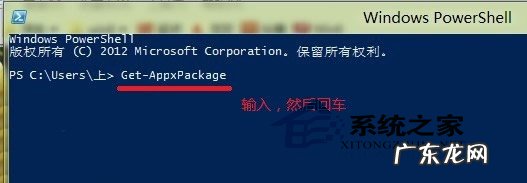
文章插图
3、找到想卸载的Metro应用, 比如新浪微博:
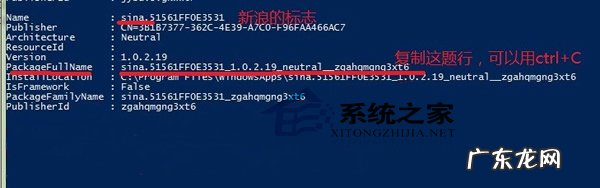
文章插图
Name : sina.51561FF0E3531
Publisher : CN=3B1B7377-362C-4E39-A7C0-F96FAA466AC7
Architecture : Neutral
ResourceId :
Version : 1.0.2.19
PackageFullName : sina.51561FF0E3531_1.0.2.19_neutral__zgahqmgng3xt6
InstallLocation : C:Program FilesWindowsAppssina.51561FF0E3531_1.0.2.19_neutral__zgahqmgng3xt6
IsFramework : False
PackageFamilyName : sina.51561FF0E3531_zgahqmgng3xt6
PublisherId : zgahqmgng3xt6
记下上面的PackageFullName项 在控制台 也就是最底下的这里:
PS C:Users用户名>
【脑坏死能恢复吗 Windows8如何通过PowerShell修复/删除Metro坏死应用】 键入:Remove-AppxPackage <你要卸载的PackageFullName>
比如我的新浪微博就是这样 :
Remove-AppxPackage sina.51561FF0E3531_1.0.2.19_neutral__zgahqmgng3xt6
提示正在进行部署操作 , 等消失如果木有返回错误, 那么就好了 。 重新回到应用商店安装应用, 就可以了 。
注意事项:
Remove-AppxPackage 后面连接的PackageFullName项, 是要区分大小写的, 而且其中有些下划线是连着两个, 而不是一个, 所以最好用Ctrl +C复制, 右键直接粘贴, 避免出错 。 (如果提示出错, 一般都是输入错误)
完成上述的操作, 你的问题也基本解决了 。 如果在开始界面未找到应用, 一般是缓存的问题可以直接搜索下应用即可 。 另外, 这方法也同样适用于Windows app文件夹中删除了应用程序, 导致无法重新安装的问题 。
特别声明:本站内容均来自网友提供或互联网,仅供参考,请勿用于商业和其他非法用途。如果侵犯了您的权益请与我们联系,我们将在24小时内删除。
